文章詳情頁
win7窗口顏色被自動改變解決方法
瀏覽:113日期:2023-02-01 15:34:23
我們偶爾在使用win7系統的時候會突然發現自己的窗口顏色被自動改變了。這種情況有可能是因為設置了輪換主題,如果沒有的話,可以選擇將顏色改變給關閉,就不會改變了。下面就一起來看一下吧。
win7窗口顏色被自動改變解決方法1、打開個性化,查看是否只選擇了一個主題。如果選擇了多個主題,就會自動默認為輪換主題,窗口顏色就會不斷改變。
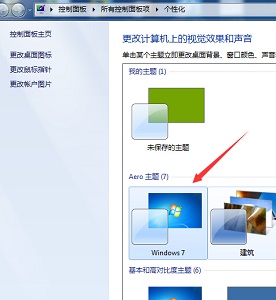
2、如果只選擇了一個主題還是會被自動改變,那就打開運行框,輸入“gpedit.msc”
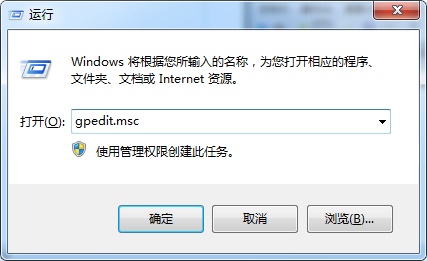
3、依次點擊如圖所示的位置。
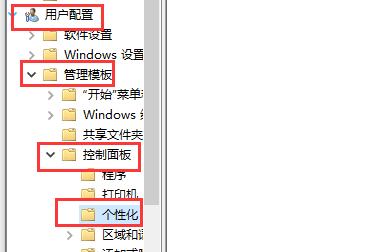
4、然后雙擊打開“阻止更改窗口顏色和外觀”
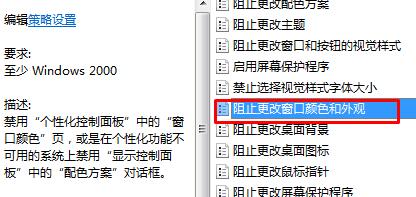
5、勾選“已啟用”然后確定。
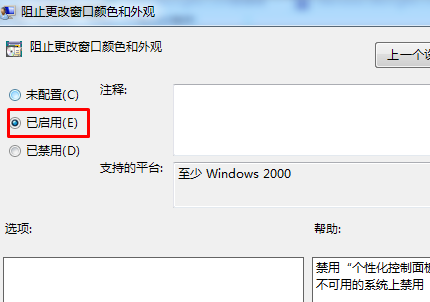
6、我們就能發現窗口顏色已經無法設置了。
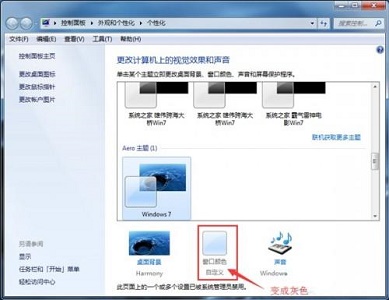
相關文章:win7窗口排列方式介紹 | win7窗口顏色設置教程
以上就是win7窗口顏色被自動改變解決方法了,需要的朋友趕緊對照著教程去解決問題吧。想知道更多相關教程還可以收藏好吧啦網。
以上就是win7窗口顏色被自動改變解決方法的全部內容,望能這篇win7窗口顏色被自動改變解決方法可以幫助您解決問題,能夠解決大家的實際問題是好吧啦網一直努力的方向和目標。
上一條:win7窗口顏色改不了解決方法下一條:win7窗口顏色保護色設置教程
相關文章:
1. 統信uos操作系統怎么激活? 統信UOS系統家庭版激活教程2. 企業 Win10 設備出現開始菜單和任務欄快捷方式消失問題,微軟展開調查3. 統信UOS系統怎么禁止窗口特效? 統信關閉窗口特效的技巧4. uos截圖保存在哪? UOS設置截圖圖片保存位置的技巧5. UOS系統怎么滾動截圖? UOS滾動截圖的使用方法6. OPENBSD上的ADSL和防火墻設置配置7. 如何雙啟動Win11和Linux系統?Win11 和 Linux雙系統安裝教程8. grub2引導freebsd詳解9. 更新FreeBSD Port Tree的幾種方法小結10. UOS應用商店不能用怎么辦? uos系統應用商店不能使用的解決辦法
排行榜

 網公網安備
網公網安備